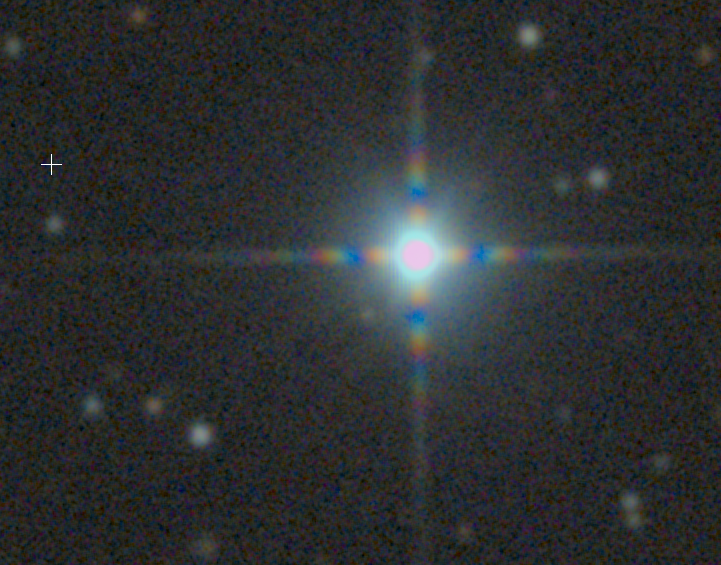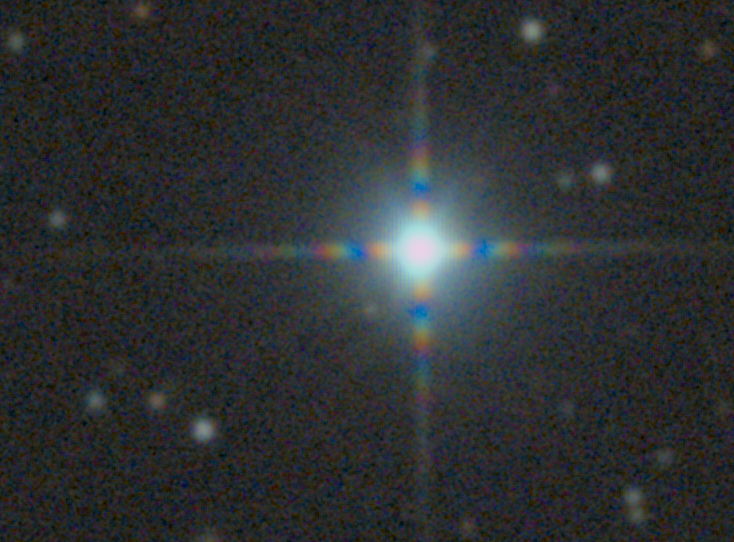【怪しい処理】輝星のエラーを修正する【PixInsight】
目次
はじめに
天体写真は、カメラの持つダイナミックレンジをはるかに超える、非常に広いダイナミックレンジを持った対象を撮ることになります。(よく自分は、30 cmのものさしで5 mの物体と0.1 mmの物体の大きさを同時に測るようなイメージをしています。)
その際に問題になるのが、明るい部分、特に輝星の飽和です。
例として、下図のM83を見てみます。

ぱっと見は問題なさそうですが、中央右よりに見える輝星を拡大してみると・・・
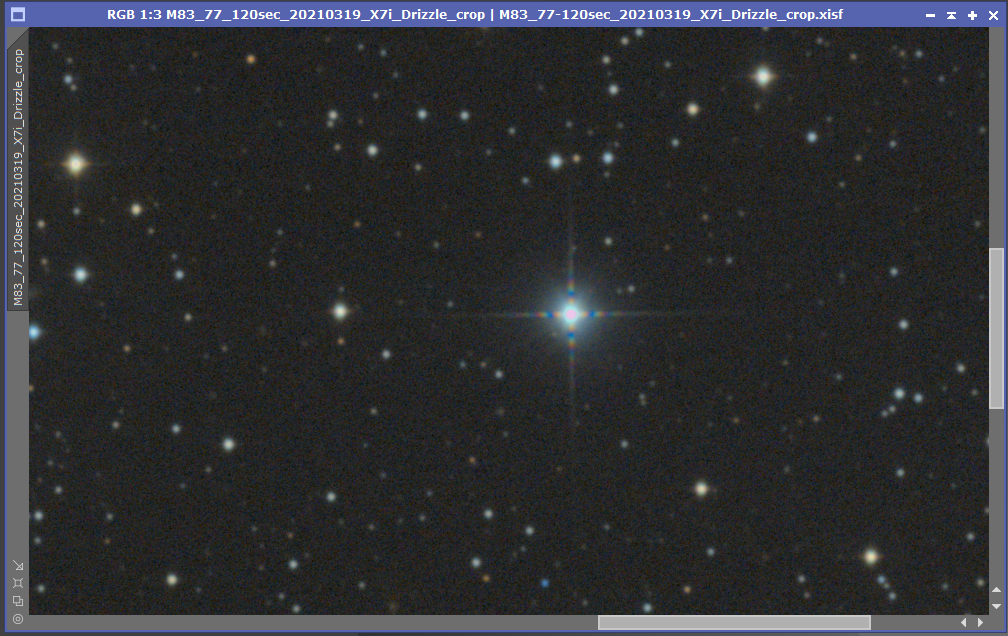
輝星の中央が完全に飽和し、ピンク色の偽色が出てしまっています。
輝度についても、飽和した部分を境に、エッジがガリガリに立ってしまっています。
ピンク色の偽色はワンショットカラーカメラの弊害です。ベイヤー配列のセンサでは、Gの画素だけほかの画素の2倍の数があるため、Gチャンネルの輝度が高くなりがちです。その状態で、カラーキャリブレーションを行うと、白い部分(飽和した部分)のGの輝度が相対的に小さくなり、輝星がピンク寄りになってしまうというのが原因です。
原因はさておき、このままでは見苦しい写真になってしまいますので、修正していきます。ここから先は、「臭い物に蓋をする」考えで、怪しい処理を行っていきます。ただし、飽和しているデータは何をしても無意味なデータにしかならないため、お許しください。
処理方法
処理方法の概要は、「輝星の明るい部分だけを選択するマスクを作成し、ガウスぼかしをかける(彩度を落とす)」という操作になります。この段階で悟った方はブラウザバックお願いします。
輝星の明るい部分を選択するマスク
はじめに、輝星の明るい部分を選択するマスクを作成します。元画像を開き、「ピンクスターが発生している、一番暗い輝星」を選びます。(これよりも輝度の暗い星には効果をかけたくない)
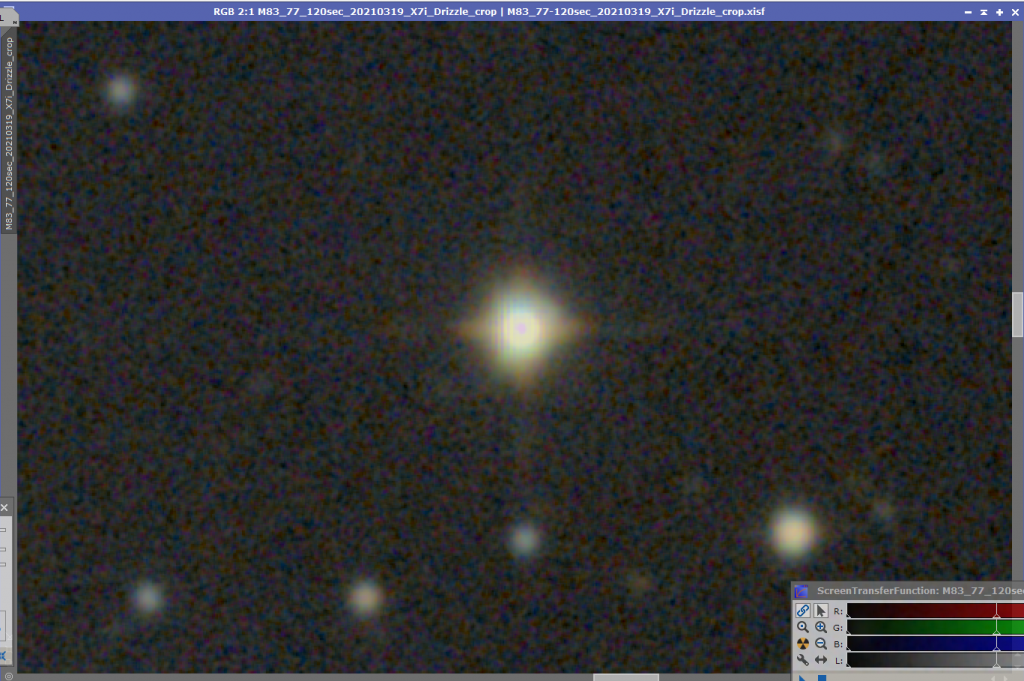
リードアウトモードを用いて、ピンクになっている(飽和している)エッジのやや外側の輝度値を読み取っておきます。下図より、L=0.8程度と読み取りました。
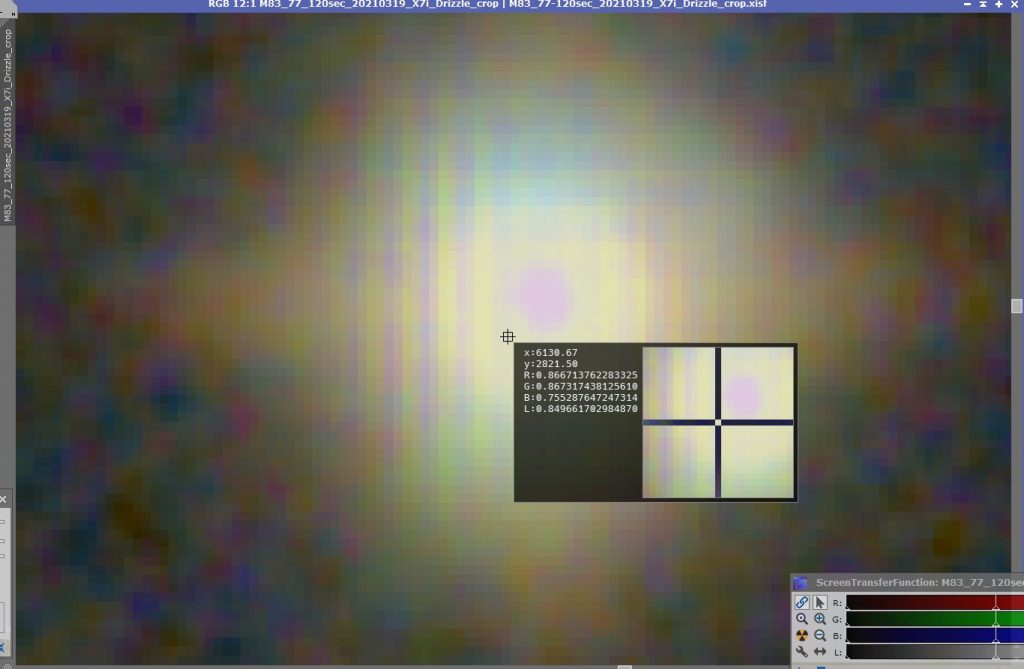
次に、”RangeMask”スクリプトを開き、”Lower Limit”パラメータに先程読み取った輝度の値を入力します。プレビューを確認しながら、適切なマスクができていることを確認出来たら、適用し、マスクを生成します。
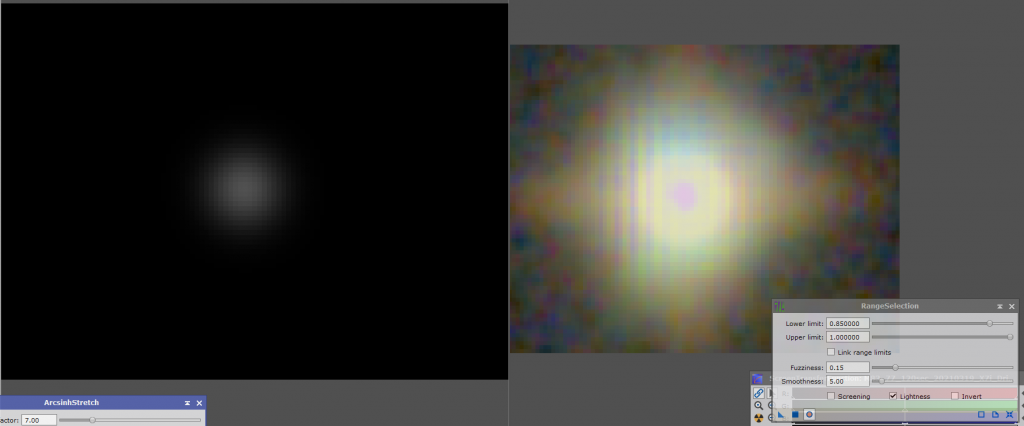
作成したマスクを元画像に適用し、作成したマスクが適切かを確認します。

ぼかす
続いて、臭い物に蓋をします。
マスクを適用した状態で、”Convolution”プロセスを起動します。効果を適用したい輝星周辺のプレビューを作成し、効果を確認しながら、”StdDev”(標準偏差)の値を変えます。飽和した輝星のエッジがぼかされ、それっぽくなりました。
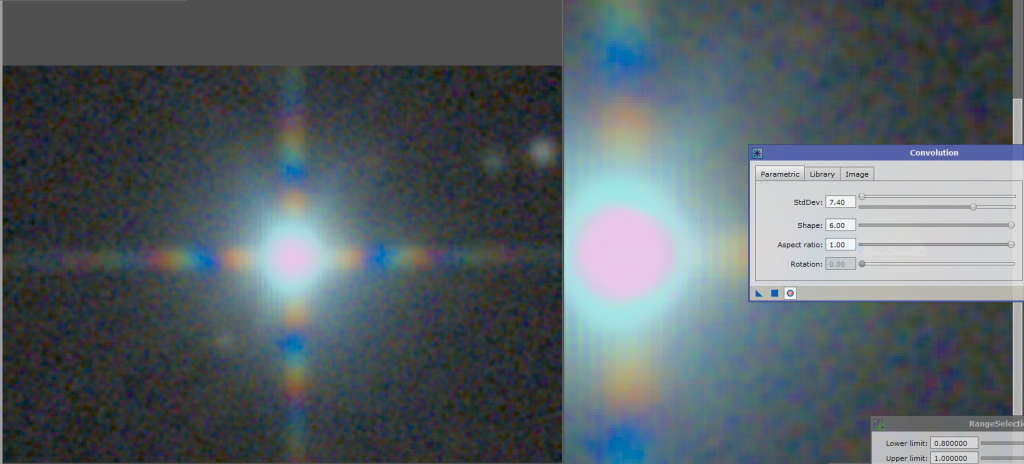
適用後、画像全体を確認し、エラーがないことを確認しておきます。
ピンクスターを修正する
ガリガリのエッジは直りましたが、依然として輝星の中心がピンクのままです。ピンクになっている輝星の中心部分は飽和しているため、白色に見えると自然でしょう。上記のマスクを適用したまま、トーンカーブを適用します。
上述の通り、Gを足してあげれば白色に近づきます。さらに、Gを上げると輝星の周辺がシアンに転ぶため、彩度を若干落としておきます。リードアウトモードでRGB値を確認しながら、トーンカーブを適用します。
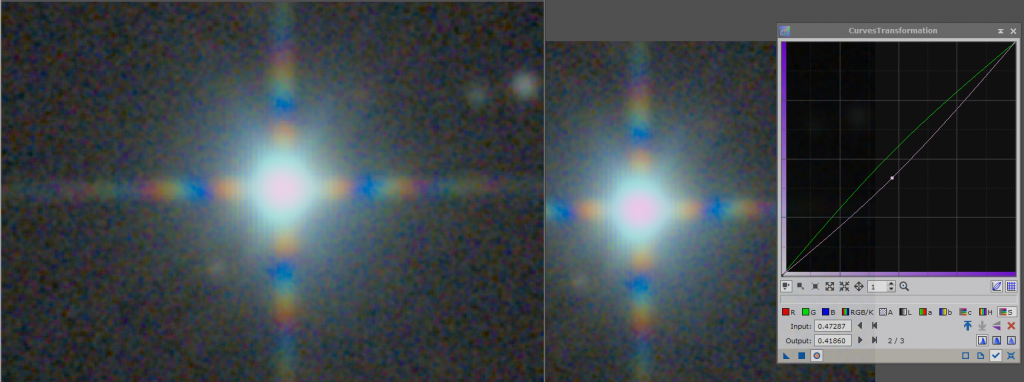
修正終了
以上、怪しい処理により、異常な色をしたピンクスターが自然に見えるようになりました。
ここまで行くとお絵かきですね。以上、怪しい処理でした。